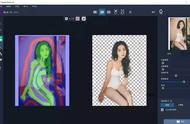本节课为大家带来photoshop一分钟快速抠取印章教程,本教程仅提供抠图技巧应用。方法很多,以下介绍两种方法抠取印章,其他方法日后逐步介绍。
一、PS抠取印章方法一(魔术棒抠图):
1、首先,打开图像-复制图像图层(ctrl j)

PS抠印章教程
2、选择工具栏(魔棒工具),点击图像白色区域出现选区后菜单栏(选择)-选取相似

PS抠印章教程
3、这时图像中所有白色区域都被选中,按delete键后取消选区(ctrl d),图层1的缩略图由白色变为透明

PS抠印章教程
为了方便观察,新建一个图层放至图层1下面,填充黄色